Como configurar email en windows 8
En este tutorial aprenderemos como configurar nuestra cuenta de correo en la aplicación Mail (Correo) que viene incluida en el nuevo Windows 8 y Windows RT.
Primeramente en nuestra pantalla de inicio en la interfaz Modern UI buscamos el mosaico correspondiente a la aplicación Mail y accedemos a la aplicación.
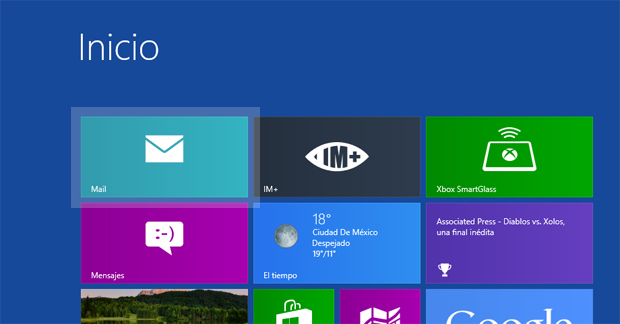
Una vez dentro de la aplicación Mail activando la Charms bar seleccionamos la opción Configuración.
Posteriormente seleccionamos la opción Cuentas de la barra de Configuración.
En esta nueva barra nos dará la opción de Agregar una cuenta.
En la siguiente opción nos dará varias opciones para configurar cuentas como Outlook esto si contamos con cuenta en Exchange, Office 365 y Outlook.com, Google para cuentas de Gmail y la opción Otra cuenta la cual será la que ocuparemos.
En la opción de Agregar tu cuenta de correo electrónico seleccionamos el tipo de cuenta, en este ejemplo usaremos la opción IMAP
Posteriormente agregamos nuestro usuario y contraseña y accesamos a la opción Mostrar más detalles
En la opción más detalles agregaremos el resto de la información que nos solicita como lo muestra la imagen:
En Nombre de usuario debes colocar el nombre que quieres que aparezca como remitente de sus correos
Listo, con estos sencillos pasos podras consultar tu cuenta de correo IMAP en tu Windows 8 y Windows RT.
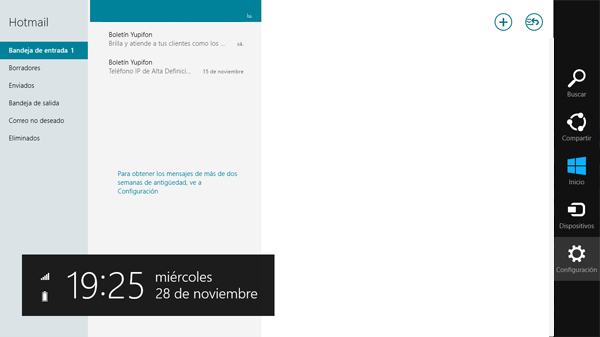
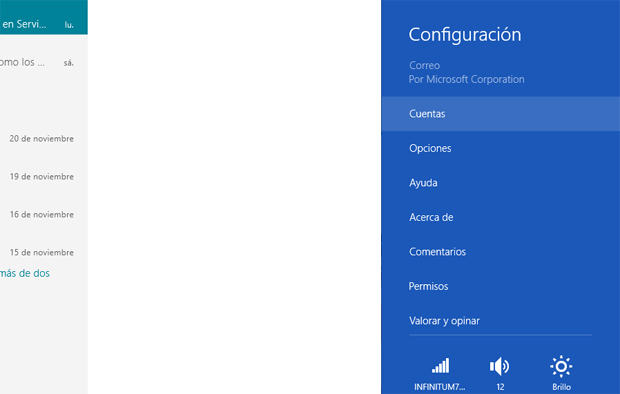
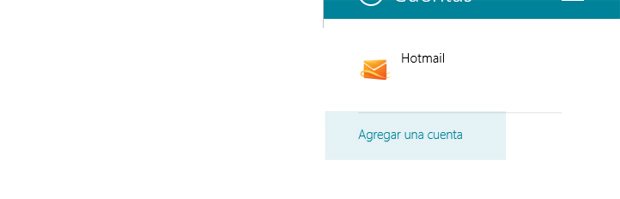
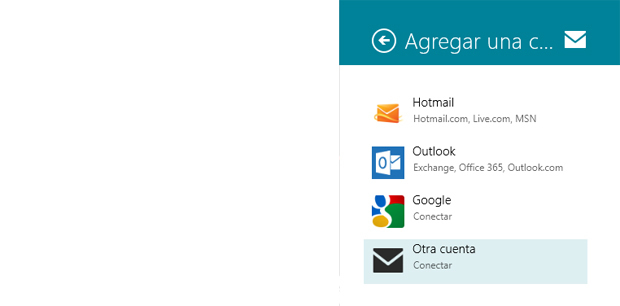
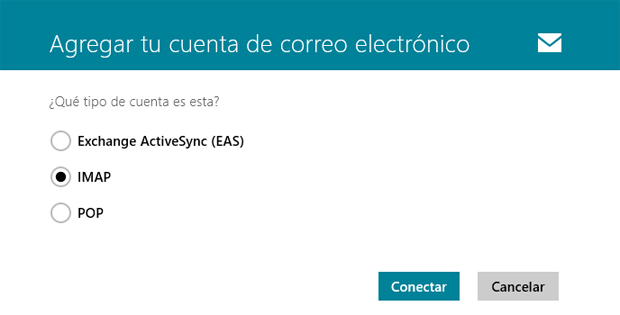

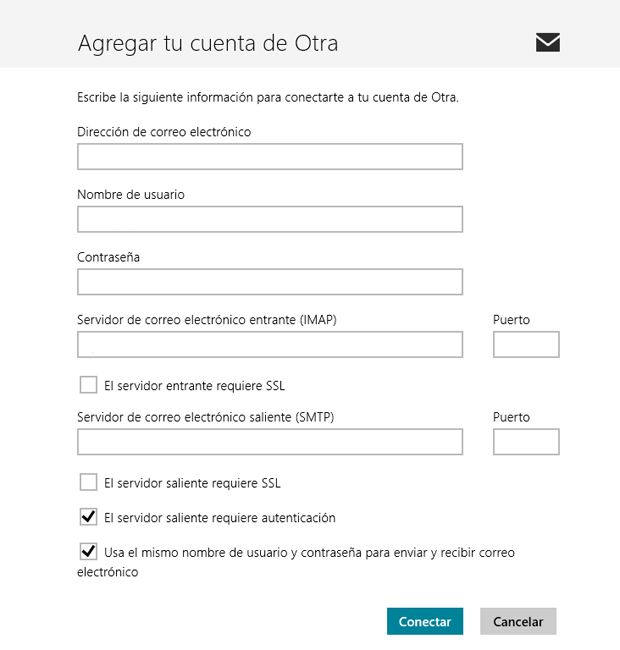



0 comentarios